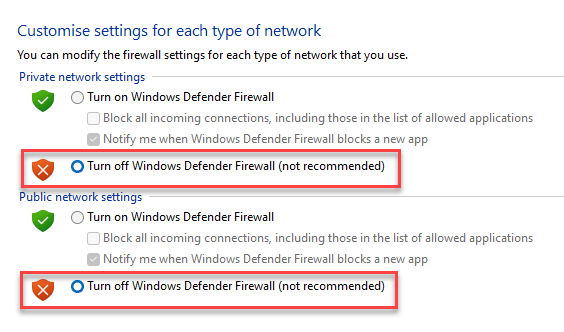- Щоб завантажити Logitech G Hub на Windows 11, вам потрібно буде перейти на їхню офіційну сторінку.
- Процес завантаження досить простий і може виконувати будь-хто.
- Не пропустіть наш розділ про основні функції Logitech G Hub.
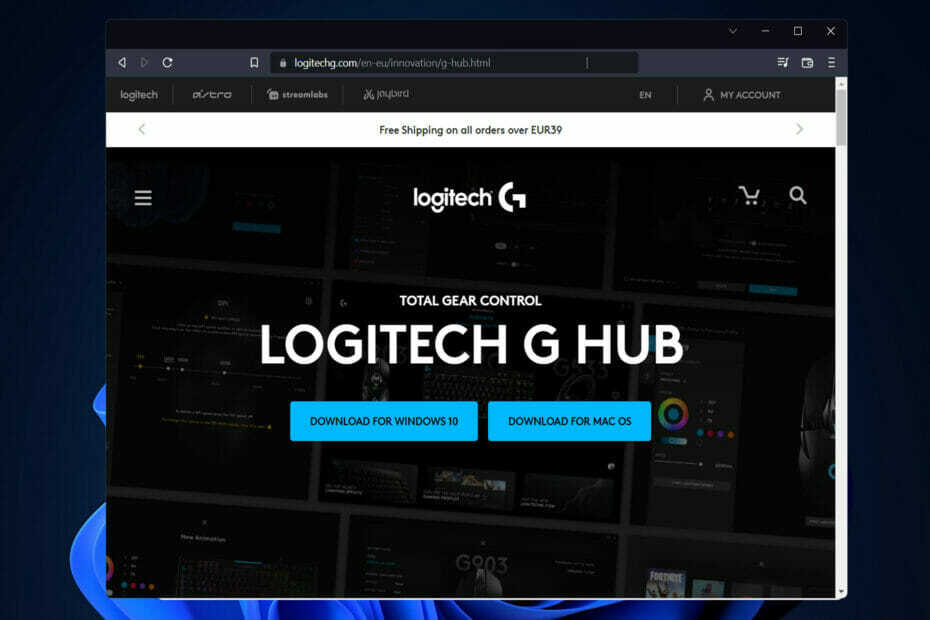
XВСТАНОВИТЬ, НАТИСНУТИ ЗАВАНТАЖУВАТИ ФАЙЛ
Це програмне забезпечення забезпечить роботу ваших драйверів, таким чином захистивши вас від поширених комп’ютерних помилок та збоїв обладнання. Перевірте всі свої драйвери зараз за 3 простих кроки:
- Завантажте DriverFix (перевірений файл для завантаження).
- Натисніть Почніть сканування щоб знайти всі проблемні драйвери.
- Натисніть Оновити драйвери щоб отримати нові версії та уникнути збоїв у роботі системи.
- DriverFix завантажено користувачем 0 читачів цього місяця.
Logitech G Hub — це безкоштовна програма, яка може допомогти вам, якщо ви користуєтеся ігровими периферійними пристроями Logitech, такими як миша, клавіатура та гарнітура, і хочете краще контролювати прилади. Таким чином, у цій публікації ми покажемо вам, як завантажити Logitech G Hub на Windows 11.
Для тих із вас, хто користується пристроями Logitech протягом тривалого часу, можливо, ви знайомі з їхнім ігровим програмним забезпеченням, яке допомагає клієнтам у налаштуванні налаштувань їхніх продуктів.
Але, тим не менш, давайте подивимося, які функції Logitech G Hub, а потім приступимо до процесу встановлення. Слідкуйте!
Що робить Logitech G Hub?
З G HUB, Logitech G представляє нову програмну платформу, яка дозволяє точно налаштувати контроль над обладнанням, а також налаштувати освітлення, інтеграція вашого апаратного забезпечення з програмами сторонніх розробників та багато іншого, і все це за допомогою простого у використанні інтерфейсу, розробленого для майбутнього продукти.
Це централізоване місце для оптимізації та налаштування всього вашого обладнання Logitech G, включаючи мишу, клавіатуру, гарнітури, динаміки та веб-камери. Крім того, він автоматично виявляє та розпізнає ваше спорядження, надаючи вам доступ до всіх його можливостей налаштування.
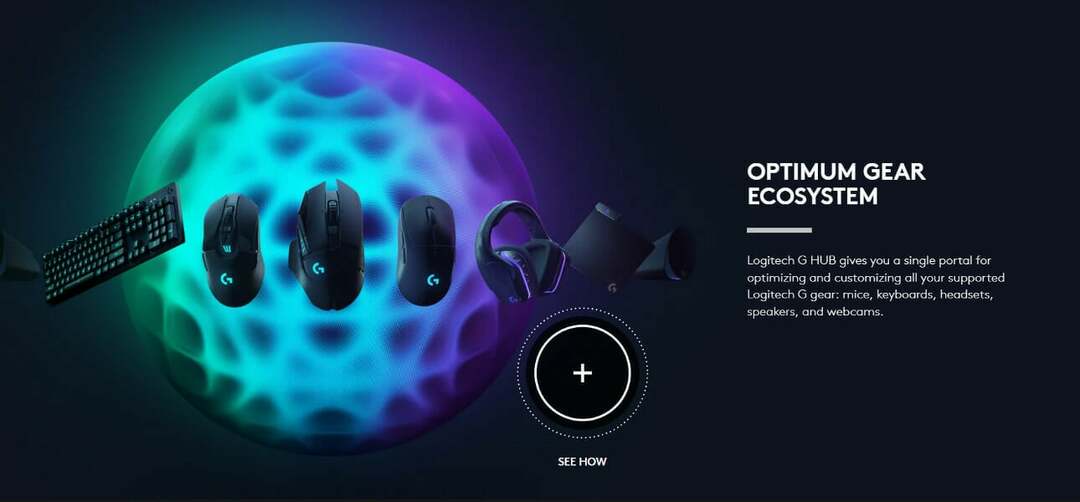
Можна створювати розриви кольорів та анімацію, а також призначати макроси та прив’язки клавіш, і все це за допомогою простого та легкого інтерфейсу.
Крім того, у своїх іграх ви можете зберігати численні профілі персонажів і перемикатися між ними на льоту. В результаті ви завжди матимете доступ до необхідних здібностей. Профілі ваших колег, професіоналів ігор і популярних потоків будуть доступні для завантаження.
Ви також можете створити власні макроси для запуску медіа та перемикання сцен за допомогою програмування кнопок у програмі дій або скористайтеся своїм ігровим обладнанням для керування OBS Studio, що приведе до швидшої та безпроблемної роботи транслювати.
З Logitech G LIGHTSYNC для клавіатур, мишок, гарнітур і динаміків ви можете вибрати з широкого асортименту анімаційні ефекти, завантажуйте профілі освітлення зі спільноти та навіть створюйте власні складні ефекти подряпина. Звучить привабливо, чи не так?
Як я можу завантажити Logitech G Hub на Windows 11?
Використовуйте їхній офіційний сайт
-
Перейдіть на веб-сайт Logitech G де ви будете перенаправлені на Завантаження сторінка.
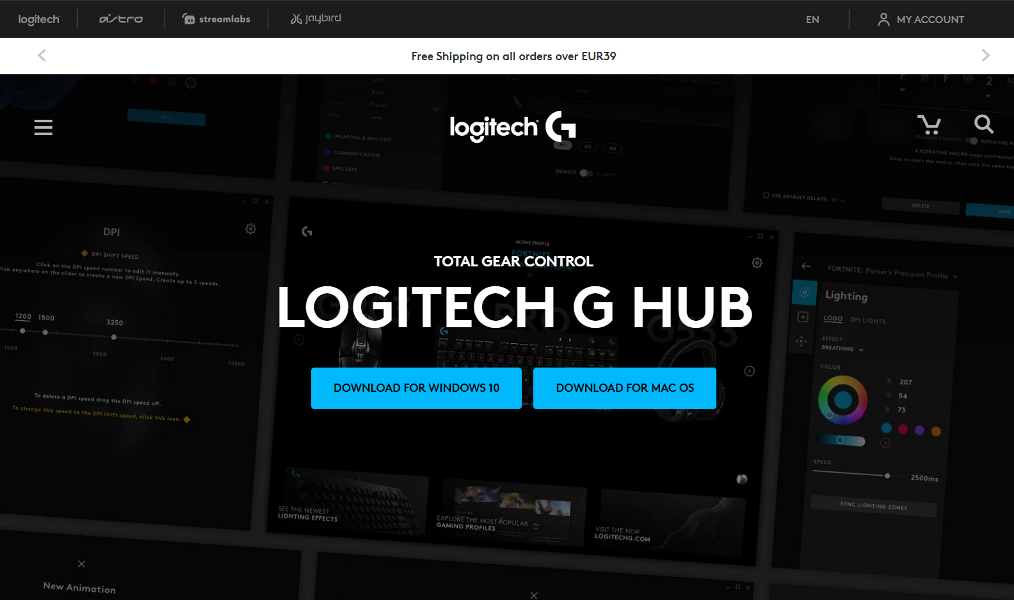
- Тепер просто натисніть на Завантажити для Windows 10 кнопку. Так, він також працюватиме в Windows 11.
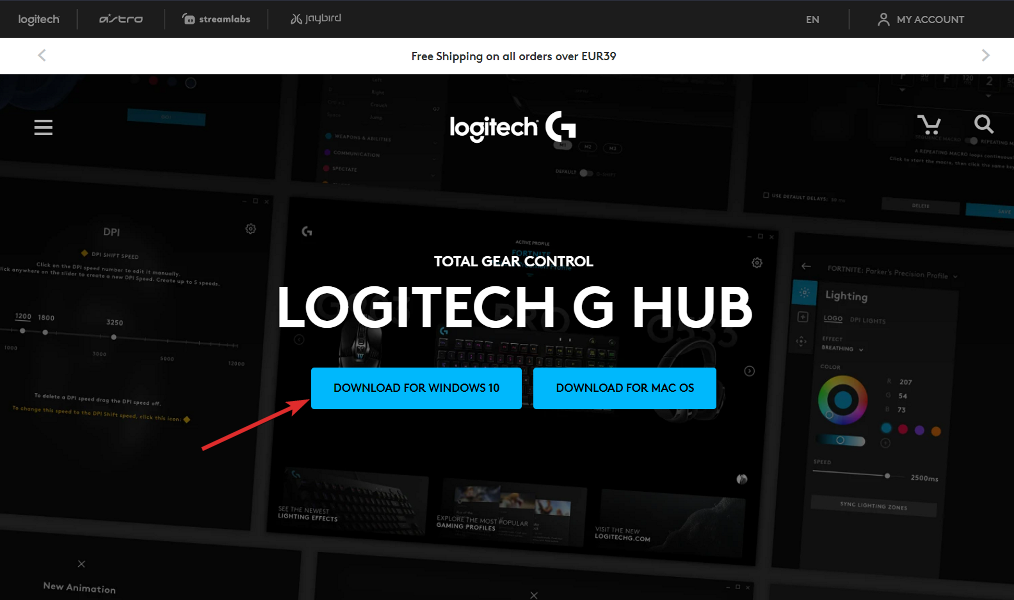
- Після завантаження файлу двічі клацніть на ньому, щоб відкрити його, а потім натисніть на Встановити кнопку, як ми показали нижче. Це воно!
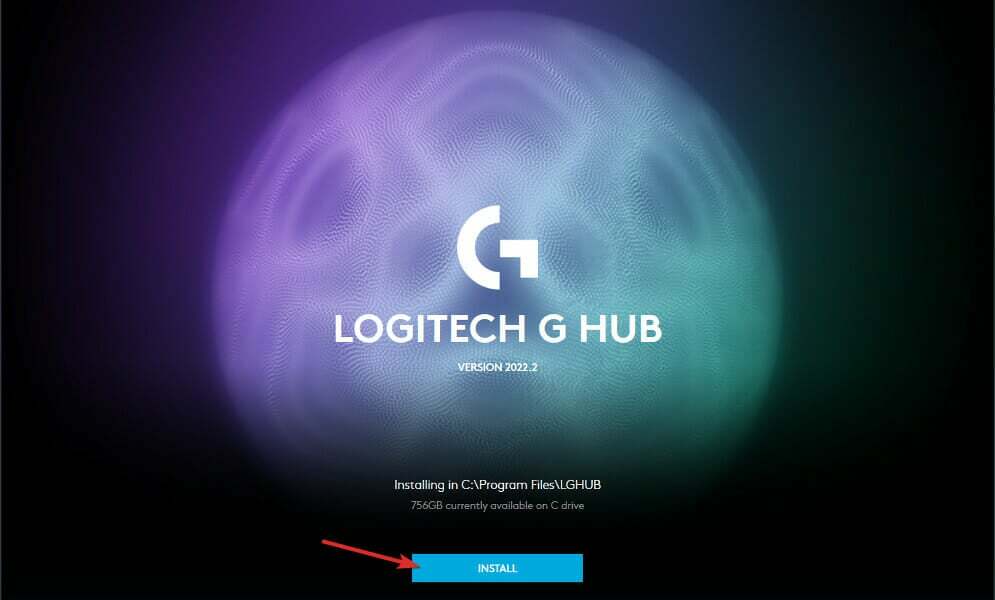
Як працює Logitech Flow?
Протягом останніх кількох років компанією Logitech, одним із лідерів у галузі комп’ютерної периферії, була розроблена нова практична функція під назвою Flow.
- Найкращі пропозиції продуктів Logitech MX Master у 2022 році
- 5 найкращих ігрових мишей для лівшів [Logitech, Razer]
- Logitech Unifying Receiver не працює/виявлено
- 5 найкращих ігрових клавіатур Logitech [Посібник 2022]
Це функція, вбудована в їхні миші та клавіатури, яка дозволяє швидко переміщатися між кількома комп’ютерами, просто переміщаючи курсор миші до межі екрана.
Іншими словами, це дозволяє вашій миші та клавіатурі переміщуватися між вашими комп’ютерами. Ви навіть можете копіювати та вставляти свої дані між комп’ютерами, якщо на них увімкнено цю функцію.
Flow дозволяє керувати багатьма комп’ютерами за допомогою однієї миші. Клавіатура Logitech з функцією потоку дозволить вашій клавіатурі рухатися синхронно з вашою мишею, надаючи вам повний контроль над своїми комп’ютерами.
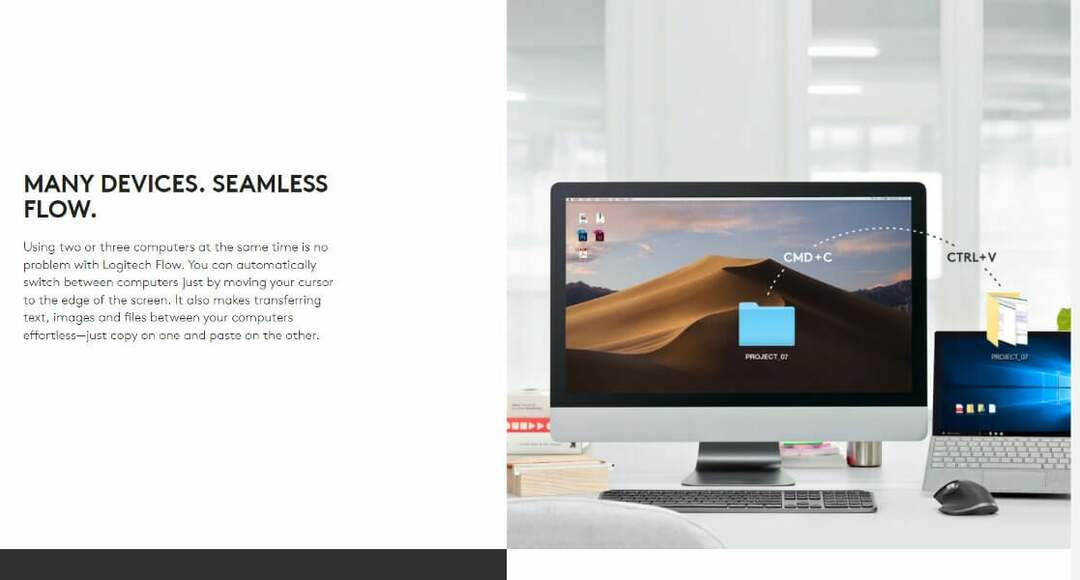
Це робить переміщення даних на інших платформах, таких як текст, фотографії або будь-який інший тип файлів, надзвичайно простим і зрозумілим. Ви можете легко скопіювати інформацію з однієї системи та вставити її в іншу.
Таким чином, ви можете просто переміщувати свої файли без необхідності покладатися на хмарні служби зберігання даних або надсилати собі електронні листи з вкладеннями під час використання Flow.
Інша можливість — використовувати цю функцію для створення централізованого робочого простору для кількох комп’ютерів, які можна розташувати де завгодно. Навіть процес його налаштування дуже простий.
Ви можете просто скористатися функцією автоматичного виявлення, щоб знайти та налаштувати свій комп’ютер за лічені секунди після його увімкнення. Після цього вся інформація транспортується через безпечне з’єднання, яке захищене шифруванням SSL та AES-256.
Якщо у вас виникли проблеми з периферійними пристроями вашого ПК, перевірте, що робити, якщо миша та клавіатура не працюють у Windows 11.
Крім того, користувачі повідомили про свої Мікрофон Blue Yeti не розпізнається в Logitech G Hub, на який ми відповіли вичерпним посібником про те, як це виправити.
І нарешті, подивіться, як виправити помилку Logilda.dll/не знайдену в Windows 10/11 якщо ви стикаєтеся з такою ж поширеною проблемою серед користувачів.
Чи був цей посібник корисним для вас? Не соромтеся повідомити нам у розділі коментарів нижче, а також повідомити, чи почнете ви використовувати Logitech Flow. Дякую за прочитання!